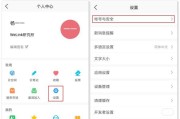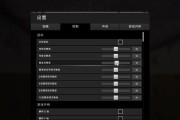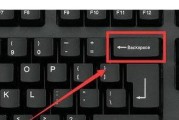在现代社会,电脑已经成为人们工作和生活中不可或缺的工具之一。为了提高工作效率,我们需要掌握一些电脑操作技巧。本文将介绍一种非常实用的快捷键,它能够帮助我们在不同的桌面之间快速切换,从而提高我们的工作效率。
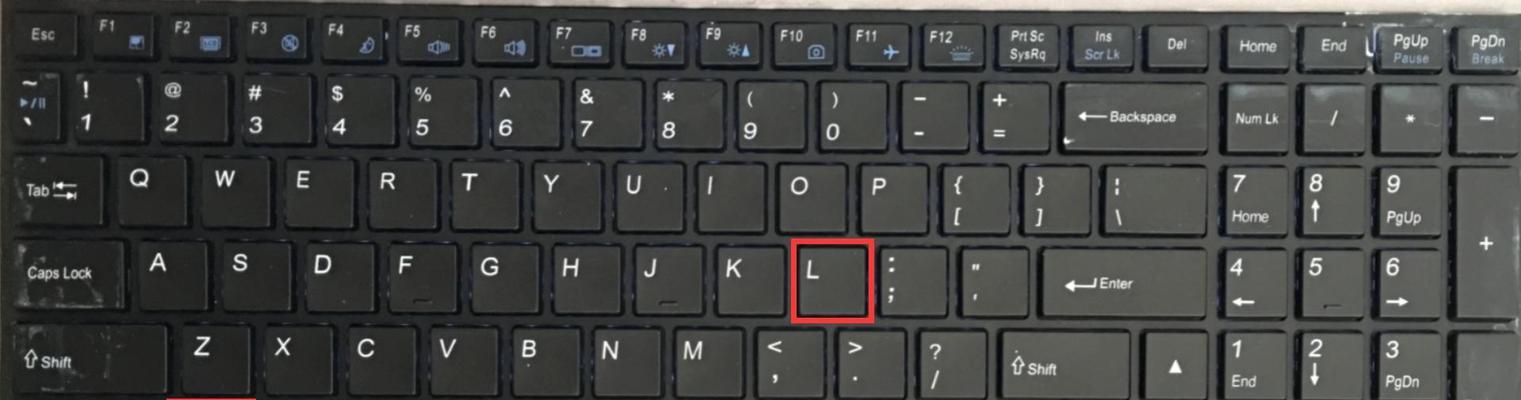
如何使用快捷键切换桌面
快捷键组合Win+Tab是Windows系统中最常用的切换桌面的方法。当你按下这个组合键时,系统将打开一个视觉效果很酷的任务视图,显示当前打开的所有窗口,并将它们按桌面进行分组。你可以使用鼠标或方向键来选择不同的桌面,并在不同的桌面之间切换。
为什么使用快捷键切换桌面
使用快捷键切换桌面可以提高我们的工作效率。它可以帮助我们快速切换到不同的任务或项目,减少了在任务栏或桌面上寻找特定窗口的时间。它可以帮助我们更好地组织和管理多个窗口和应用程序,使得我们的工作区更加整洁和有序。最重要的是,使用快捷键切换桌面可以帮助我们在不同的工作环境之间快速切换,提高我们的工作灵活性和适应性。
Win+Tab快捷键的使用技巧
1.使用鼠标滚轮:在任务视图中,你可以使用鼠标滚轮快速滚动并切换不同的桌面。这对于拥有大量桌面的用户来说非常实用。
2.拖拽窗口:你还可以在任务视图中直接拖拽窗口来实现跨桌面的移动。这在同时使用多个桌面进行多任务处理时非常方便。
3.自定义桌面:Windows系统还允许你自定义每个桌面的壁纸、图标等设置。你可以将不同的桌面配置为不同的工作环境,提高你的工作效率。
其他快速切换桌面的方法
除了Win+Tab快捷键外,还有其他一些方法可以帮助我们快速切换桌面。你可以使用Ctrl+Win+左/右方向键来切换到前一个或后一个桌面,这在只有少数几个桌面的情况下非常实用。你还可以通过点击任务栏上的虚拟桌面图标来快速切换到特定的桌面。
适用场景和注意事项
快速切换桌面的方法适用于各种不同的工作场景。无论是处理多个项目、同时使用多个应用程序、或者在不同的工作环境之间切换,都可以通过使用快捷键来提高工作效率。然而,需要注意的是,如果你的电脑配置较低或正在运行较多的应用程序时,频繁切换桌面可能会导致系统变慢或出现卡顿现象。
使用快捷键切换桌面的好处
使用快捷键切换桌面有许多好处。它能够帮助我们更好地组织和管理我们的工作区,使我们的工作效率更高。它能够提高我们的工作灵活性和适应性,让我们更好地适应不同的工作环境。最重要的是,通过使用快捷键切换桌面,我们可以节省大量的时间和精力,从而更专注于工作本身。
快捷键切换桌面的技巧和建议
-熟练掌握快捷键:在实际操作中,我们应该熟练掌握Win+Tab快捷键的使用方法,这将大大提高我们的工作效率。
-合理规划桌面:我们可以根据具体的工作需求和习惯来合理规划和设置不同的桌面,以提高我们的工作效率。
-注意系统资源:在频繁切换桌面时,需要注意系统资源的占用情况,避免因为资源不足导致系统变慢或出现问题。
实例演示:如何使用快捷键切换桌面
在这里,我们通过一个简单的实例来演示如何使用快捷键切换桌面。假设你正在同时处理两个项目,每个项目都需要使用不同的应用程序和窗口。通过使用快捷键Win+Tab,你可以轻松地在两个桌面之间切换,并快速找到所需的应用程序和窗口,从而提高你的工作效率。
其他相关快捷键推荐
除了快速切换桌面的快捷键外,还有许多其他有用的快捷键可以帮助我们提高工作效率。Ctrl+C和Ctrl+V可以快速复制和粘贴文本;Ctrl+Z可以撤销上一步操作;Alt+Tab可以在不同的应用程序之间快速切换等等。
掌握快捷键切换桌面是提高工作效率的重要技巧之一。通过使用Win+Tab等快捷键,我们可以轻松地在不同的桌面之间切换,并快速找到所需的应用程序和窗口。同时,我们还需要注意系统资源的占用情况,合理规划和设置桌面,以提高我们的工作效率和工作质量。希望本文介绍的内容能够帮助到大家,让我们更好地利用电脑提高工作效率!
电脑快速切换桌面的妙招
在日常办公和学习中,我们经常需要同时打开多个应用程序或文件,这时候频繁地切换桌面就会变得非常繁琐和耗时。然而,利用电脑上的快捷键,我们可以轻松地实现快速切换桌面的操作,提高工作和学习的效率。本文将介绍一些常用的快捷键及其功能,帮助大家掌握这个关键技巧。
一、Windows+Tab:打开任务视图
通过按下Windows键和Tab键的组合,可以快速打开任务视图,该视图会显示当前所有打开的应用程序窗口。在任务视图中,我们可以轻松地切换不同的桌面,并在其中进行操作。
二、Ctrl+Windows+D:创建新的虚拟桌面
利用Ctrl键、Windows键和D键的组合,可以快速创建一个新的虚拟桌面。虚拟桌面可以帮助我们更好地组织和管理不同的任务和应用程序,提高工作效率。
三、Ctrl+Windows+左/右箭头键:在虚拟桌面之间切换
当我们创建了多个虚拟桌面后,可以使用Ctrl键、Windows键和左/右箭头键的组合来快速在不同的虚拟桌面之间进行切换。这个操作非常方便,可以帮助我们快速切换不同的工作环境。
四、Ctrl+Windows+F4:关闭当前虚拟桌面
通过按下Ctrl键、Windows键和F4键的组合,可以快速关闭当前的虚拟桌面。这个操作可以帮助我们迅速结束当前的工作,并切换回其他桌面。
五、Windows+Ctrl+左/右箭头键:切换到上一个/下一个虚拟桌面
通过按下Windows键、Ctrl键和左/右箭头键的组合,可以快速切换到上一个或下一个虚拟桌面。这个操作非常方便,在多个虚拟桌面中进行快速切换。
六、Alt+Tab:切换到上一个应用程序
通过按下Alt键和Tab键的组合,可以快速切换到上一个正在运行的应用程序。这个功能可以帮助我们在不同的应用程序之间进行快速切换,提高工作效率。
七、Windows+T:切换到任务栏上的不同应用程序
通过按下Windows键和T键的组合,可以快速在任务栏上切换不同的应用程序。这个操作可以帮助我们迅速找到并打开需要的应用程序,提高工作效率。
八、Windows+数字键:打开任务栏上的应用程序
通过按下Windows键和数字键的组合,可以快速打开任务栏上相应位置的应用程序。这个操作非常方便,在任务栏上有固定位置的应用程序时尤为实用。
九、Ctrl+Shift+左/右箭头键:将当前窗口移到不同的显示器
当我们使用多个显示器时,可以通过按下Ctrl键、Shift键和左/右箭头键的组合,将当前窗口快速移到不同的显示器上。这个操作可以帮助我们更好地利用多个屏幕空间,提高工作效率。
十、Windows+F5:刷新当前窗口
通过按下Windows键和F5键的组合,可以快速刷新当前窗口。这个操作在浏览网页或查看文件时非常实用,可以帮助我们及时获取最新的内容。
十一、Windows+M:最小化所有窗口
通过按下Windows键和M键的组合,可以快速最小化当前打开的所有窗口。这个操作非常方便,可以帮助我们快速整理桌面,提高工作效率。
十二、Alt+F4:关闭当前窗口
通过按下Alt键和F4键的组合,可以快速关闭当前窗口。这个操作可以帮助我们迅速结束当前的任务,提高工作效率。
十三、Ctrl+N:在当前应用程序中打开新窗口
通过按下Ctrl键和N键的组合,在当前应用程序中可以快速打开一个新窗口。这个操作非常实用,在需要同时处理多个任务时尤为方便。
十四、Ctrl+W:关闭当前应用程序中的活动窗口
通过按下Ctrl键和W键的组合,可以快速关闭当前应用程序中的活动窗口。这个操作可以帮助我们迅速整理桌面,提高工作效率。
十五、Windows+L:锁定计算机
通过按下Windows键和L键的组合,可以快速锁定计算机。这个操作可以帮助我们保护个人隐私和计算机安全,特别在离开工位时非常重要。
掌握这些电脑上的快捷键,我们可以轻松实现快速切换桌面的操作,提高工作和学习的效率。在日常使用电脑时,多加利用这些妙招,相信会给我们带来更好的体验。
标签: #快捷键